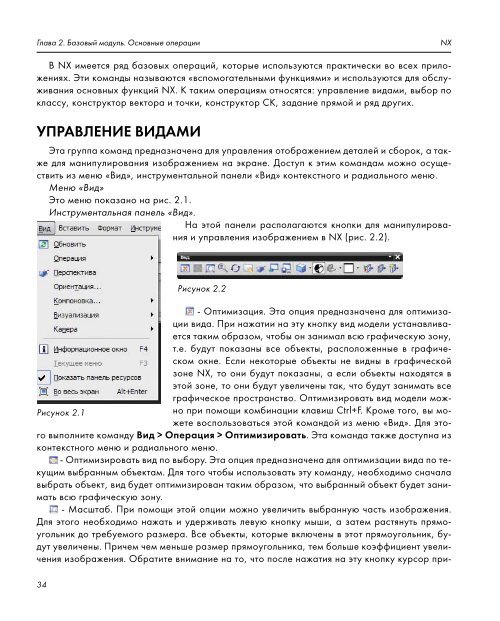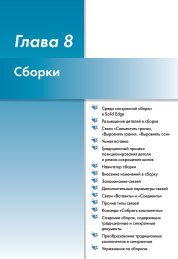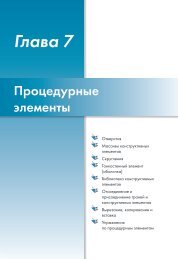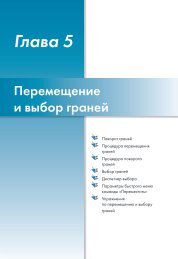Глава 2 Базовый модуль. Основные операции - Siemens
Глава 2 Базовый модуль. Основные операции - Siemens
Глава 2 Базовый модуль. Основные операции - Siemens
Create successful ePaper yourself
Turn your PDF publications into a flip-book with our unique Google optimized e-Paper software.
<strong>Глава</strong> 2. <strong>Базовый</strong> <strong>модуль</strong>. <strong>Основные</strong> <strong>операции</strong> NX<br />
В NX имеется ряд базовых операций, которые используются практически во всех приложениях.<br />
Эти команды называются «вспомогательными функциями» и используются для обслуживания<br />
основных функций NX. К таким операциям относятся: управление видами, выбор по<br />
классу, конструктор вектора и точки, конструктор СК, задание прямой и ряд других.<br />
Управление видами<br />
Эта группа команд предназначена для управления отображением деталей и сборок, а также<br />
для манипулирования изображением на экране. Доступ к этим командам можно осуществить<br />
из меню «Вид», инструментальной панели «Вид» контекстного и радиального меню.<br />
Меню «Вид»<br />
Это меню показано на рис. 2.1.<br />
Инструментальная панель «Вид».<br />
На этой панели располагаются кнопки для манипулирования<br />
и управления изображением в NX (рис. 2.2).<br />
- Оптимизация. Эта опция предназначена для оптимизации<br />
вида. При нажатии на эту кнопку вид модели устанавливается<br />
таким образом, чтобы он занимал всю графическую зону,<br />
т.е. будут показаны все объекты, расположенные в графическом<br />
окне. Если некоторые объекты не видны в графической<br />
зоне NX, то они будут показаны, а если объекты находятся в<br />
этой зоне, то они будут увеличены так, что будут занимать все<br />
графическое пространство. Оптимизировать вид модели мож-<br />
Рисунок 2.1<br />
но при помощи комбинации клавиш Ctrl+F. Кроме того, вы можете<br />
воспользоваться этой командой из меню «Вид». Для этого<br />
выполните команду вид > операция > оптимизировать. Эта команда также доступна из<br />
контекстного меню и радиального меню.<br />
- Оптимизировать вид по выбору. Эта опция предназначена для оптимизации вида по текущим<br />
выбранным объектам. Для того чтобы использовать эту команду, необходимо сначала<br />
выбрать объект, вид будет оптимизирован таким образом, что выбранный объект будет занимать<br />
всю графическую зону.<br />
- Масштаб. При помощи этой опции можно увеличить выбранную часть изображения.<br />
Для этого необходимо нажать и удерживать левую кнопку мыши, а затем растянуть прямоугольник<br />
до требуемого размера. Все объекты, которые включены в этот прямоугольник, будут<br />
увеличены. Причем чем меньше размер прямоугольника, тем больше коэффициент увеличения<br />
изображения. Обратите внимание на то, что после нажатия на эту кнопку курсор при-<br />
34<br />
Рисунок 2.2